大番茄一键重装系统软件V5.7通用版
大番茄一键重装系统软件V5.7通用版小编寄语
大番茄一键重装系统软件V5.7通用版是一款专业的、免费的的一键重装软件,无论您想要重装什么系统都可以免费重装哦!鼠标直接操作,极其简单操作,无需任何技术即可完成整个系统重装操作,重装系统只需简单鼠标单击几步操作即可。智能检测分析,自动智能化检测当前电脑信息,自动分析当前电脑是否适合重装,不强制安装,保证安装后系统的可用行。多元化系统版本,内置winxp、win7(32/64位)、win8、win10供用户选择,大大提高了重装系统的可选择性和灵活性。P2P加速技术,采用全新P2P技术,内置迅雷内核组件,实现将下载速度提升到极致,100%确保以最快的速度完成整个系统的重装。完全免费,所有系统都已经激活,正版验证,官方直接补丁更新。一键重装不损坏电脑任何硬件。
大番茄一键重装系统软件V5.7通用版功能介绍
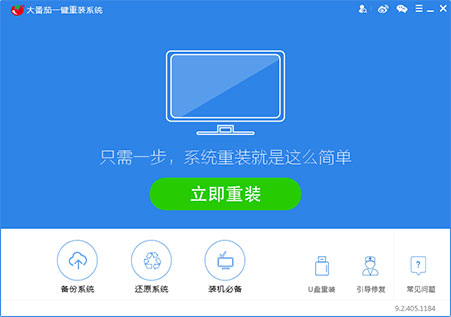
大番茄一键重装系统软件V5.7通用版特色:
一键操作
及其简单操作,无需任何技术即可完成整个系统重装操作,重装系统只需鼠标单击“下一步”操作即可
系统纯净无漏洞
自动智能化检测当前电脑信息,自动分析当前电脑是否适合使用得重装,不强制安装,保证安装后系统可用性
多元化系统版本选择
内容、Winxp、win7(32位/64位)、Win8(32位/64位)供用户选择安装,达达提高了重装系统的可选择性和灵活性
支持MBR/GPT分区格式
预装win8/Win10的电脑也可以一键重装了
P2P加速技术
采用迅雷内核组件,实现下载速度提成到极致。100%确保以最快的速度完成整个系统的重装
大番茄一键重装系统软件V5.7通用版使用说明:
点击下载软件,并正常打开,点击软件首界面的“立刻重装系统”按钮进入检测页面,完成后点击“下一步”。
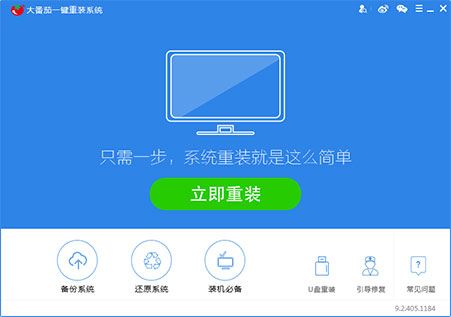
软件自动检测电脑软硬件环境以及电脑网络连通状态,完成后点击“下一步”按钮 。
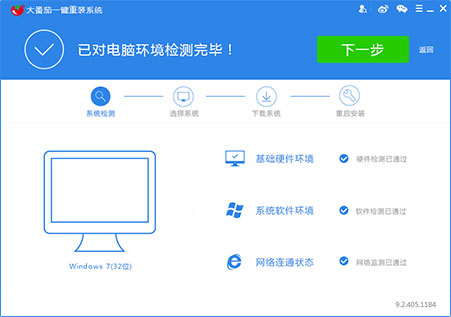
选中要备份的内容,点击”备份“按钮,大番茄会自动将文件备份到选中的目录下,备份完毕后点击“下一步”。
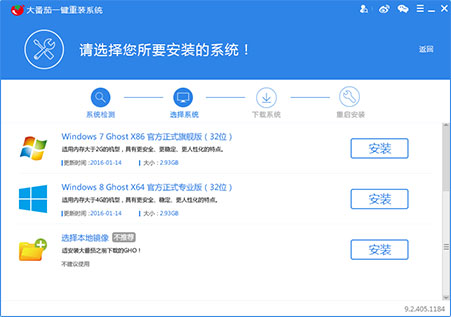
根据您的电脑配置选择你要安装的系统,点击“安装”按钮,程序会自动进入“下载文件”页面。
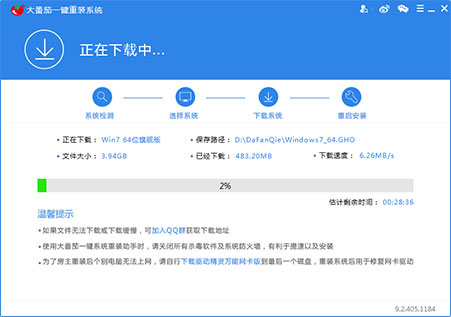
点击“取消”按钮取消安装或者点击“立即重启”按钮,电脑会自动重启并开始安装新系统,这个时候你要做的就是静静的等一会儿。
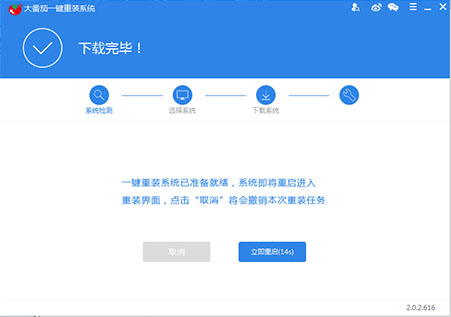
大番茄一键重装系统软件V5.7通用版更新日志
1.修正上版中软件未加管理权限问题
2.修正一处可能导致读取磁盘分区错误
大番茄w7重装系统后不能上网了怎么办?相信很多朋友都会遇上这样子的情况,电脑重装系统后不能上网,这是什么情况呢?下面小编就和大家分享w7重装系统后不能上网了的解决方法,希望小编的分享能够帮助到大家!
w7重装系统后不能上网了的解决方法:
首先说说重装系统后无法上网的原因,重装系统导致电脑无法上网,主要有两种原因:
1、网卡驱动没有正常安装;
2、没有创建宽带连接或者无线连接;
对于第一种,由于重装系统后,网卡驱动没有正常安装是最常见的。想要查看网卡驱动是否正常安装很简单,我们只要进入电脑“设备管理器”,然后在设备管理器中“网络适配器”中查看。如果驱动没有正常安装,其网卡设备名称上会有感叹号,如下图所示:

如果是正常了网卡驱动,其显示是下面的这样的(注意,如果是笔记本电脑,因为会有无线网卡+普通网卡,因此会看到两个网卡设备),如下图所示:
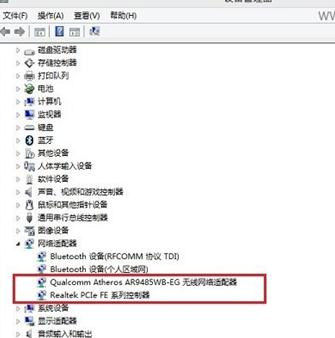
那么如果网卡驱动没有正常安装怎么办呢?这种现象主要是由于您的电脑设备硬件过老,新系统中不包含兼容的驱动导致,也可能是您系统版本过来,电脑配置过新导致,总的来说,就是系统中没有适配的网卡驱动。
对于这种电脑已经无法上网,又该如何安装网卡驱动呢?
最常见的办法就是,通过在电脑中查看网卡品牌型号,然后记住网卡品牌型号,然后去其他可以上网的电脑上下载,然后放置在U盘中拷贝回来安装即可
不过笔者还有更方便的方法告诉大家,上面的自行找对应驱动比较难,并且网上还容易下载到一些木马病毒驱动等,这里推荐大家下载的是万能驱动,这里推荐大家使用"驱动精灵万能驱动包”,如下图所示:
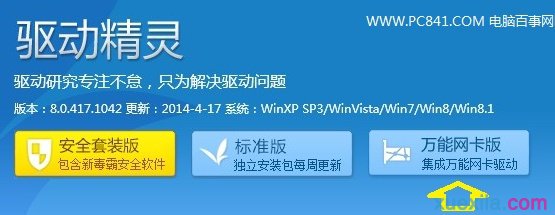
大家可以去网吧或者朋友家的电脑上,前往“驱动精灵”网站上下载一个“万能网卡版”驱动即可,这个驱动包含基本包含了目前各类网卡驱动,号称网卡驱动神器,基本都可以解决所有网卡驱动问题。
最后要与大家谈谈的是,如果电脑网卡驱动无法上网怎么办呢?对于这种情况,主要是由于您是拨号上网,那么这种情况需要重新创建宽带连接,然后填写上上网账号和密码即可。
通常来说,电脑重装系统无法上网就以上两种原因,因此这里百事网小编建议大家,在重装系统前,最好下载一个万能网卡驱动包,这类万能网卡驱动包很多,如驱动精灵、驱动人生以及IT天空等网站都有,大家可以百度搜索下,先下载在U盘中,以便重装系统之后遇到问题,及时使用,避免带来不必要的麻烦。
以上便是关于大番茄w7重装系统后不能上网了怎么办的解决方法,我们一起来看看吧!
大番茄重装系统后没有宽带连接怎么办?电脑在重装系统系统后发现没有宽带连接了,导致电脑无法上网了,我们怎么才能找回宽带连接呢?下面小编就和大家分享重装系统后没有宽带连接的解决方法,我们一起来看看吧!
重装系统后没有宽带连接解决方法:
1、点击“开始菜单”选择“控制面板”如下图
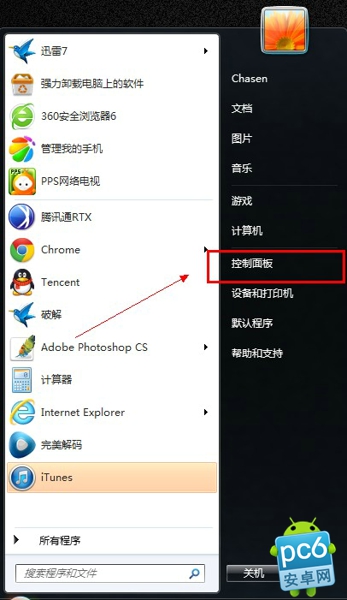
2、选择“网络和Internet”
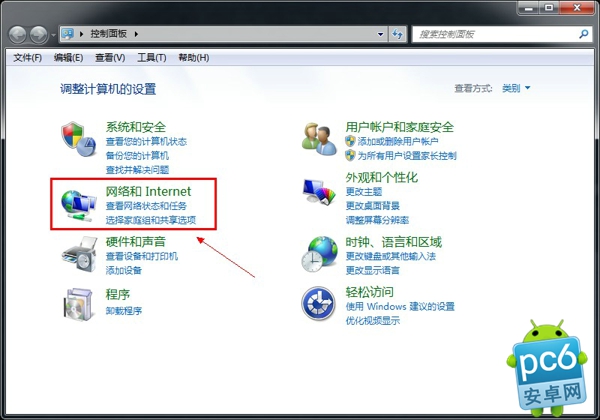
3、选择“网络共享中心”
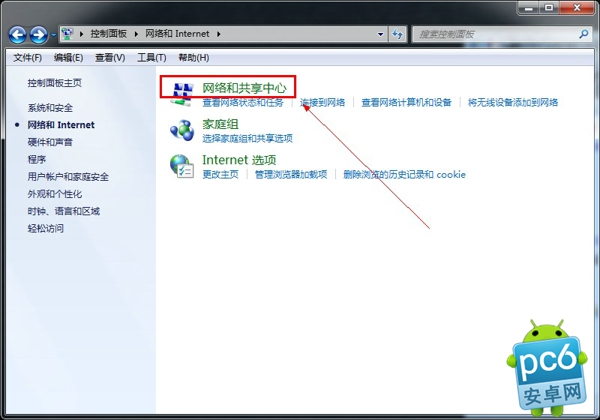
4、点击“设置新的连接或网络”
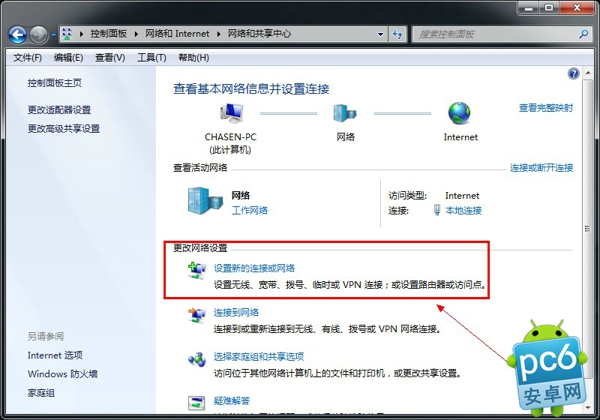
5、选择第一项“连接到Internet”-“下一步”
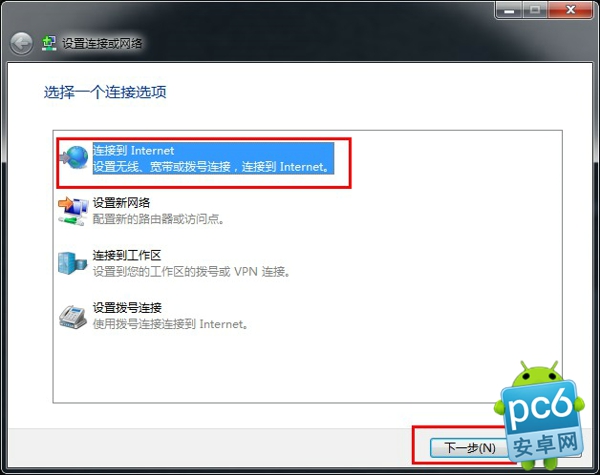
6、选择“宽带(PPPOE)”
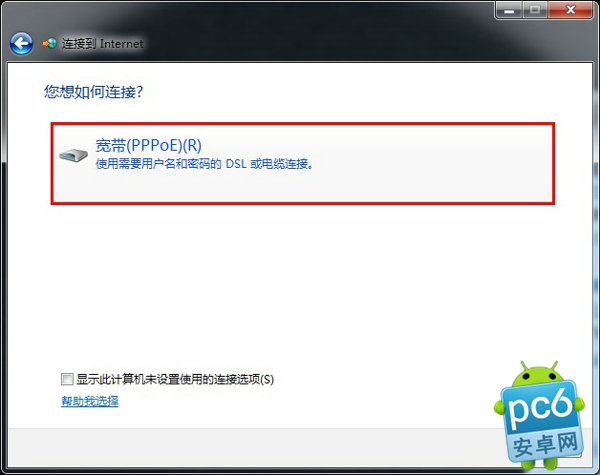
7、输入运营商提供的帐号密码点击“连接”即可
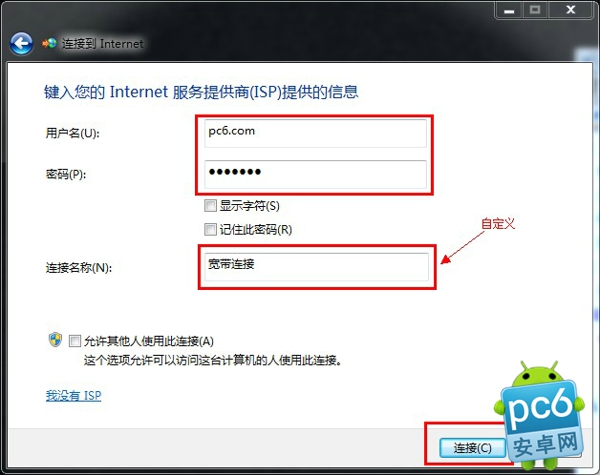
8、然后进入:控制面板网络和 Internet网络连接 找到宽带连接——右键——创建快捷方式
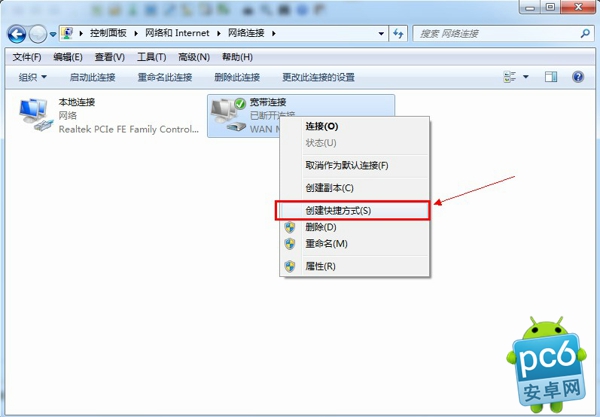
这个时候桌面就会出现久违的宽带连接图标:
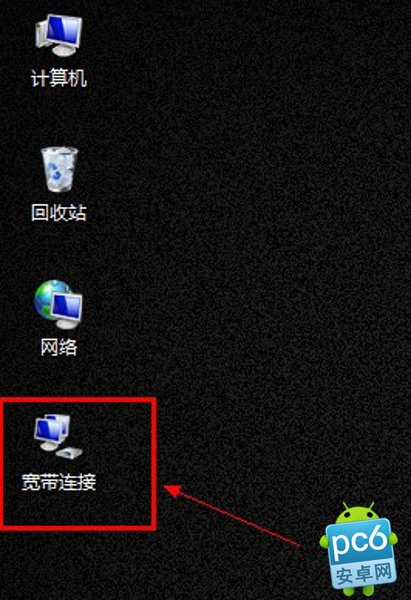
以上便是关于大番茄重装系统后没有宽带连接怎么办的解决方法,希望小编的分享能够帮助到大家!
大番茄一键重装系统软件V5.7通用版相关推荐
用户评价
大番茄一键重装系统软件V5.7通用版非常非常好用,客服也很热情。值得推荐,就算是小白也能轻松驾驭!
大番茄一键重装系统软件V5.7通用版作为像我这样的散户做系统的首选,超赞!我可不是广告,你们可以试试,只要是卖电脑装系统的,没有不知道系统的,每个系统都有配套的激活系统,没有后顾之忧,真的很给力!
网友问答
大番茄重装系统怎么样?
大番茄一键重装系统软件是个不错的软件,成功率高,不容易失败。并且还支持纯净版PE。
大番茄一键重装系统好吗?
系统都是放心安全的,不放心的话安装好后自己再用杀毒软件杀一次,是不会有什么大问题的。只要自己真的会用电脑
- 小白一键重装系统
- 黑云一键重装系统
- 极速一键重装系统
- 好用一键重装系统
- 小鱼一键重装系统
- 屌丝一键重装系统
- 得得一键重装系统
- 白云一键重装系统
- 小马一键重装系统
- 大番茄一键重装系统
- 老毛桃一键重装系统
- 魔法猪一键重装系统
- 雨林木风一键重装系统
- 系统之家一键重装系统
- 系统基地一键重装系统
- 云骑士一键重装系统
- 完美一键重装系统
- 桔子一键重装系统
- 360一键重装系统
- 大白菜一键重装系统
- 萝卜菜一键重装系统
- 蜻蜓一键重装系统
- 闪电一键重装系统
- 深度一键重装系统
- 紫光一键重装系统
- 老友一键重装系统
- 冰封一键重装系统
- 飞飞一键重装系统
- 金山一键重装系统
- 无忧一键重装系统
- 易捷一键重装系统
- 小猪一键重装系统












